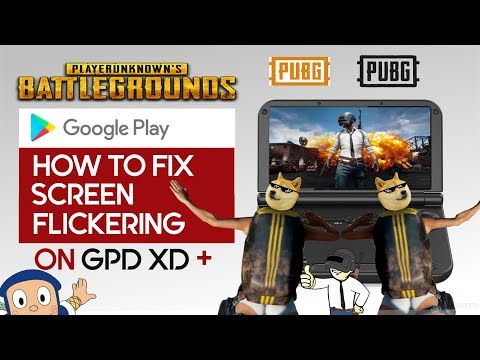
#Honor #Play เป็นสมาร์ทโฟนสำหรับเล่นเกมราคาประหยัดที่เปิดตัวครั้งแรกในเดือนสิงหาคม 2018 โดยใช้ตัวเครื่องอะลูมิเนียมพร้อมหน้าจอ IPS LCD ขนาด 6.3 นิ้วที่มีความละเอียด 1080 x 2340 พิกเซล มีระบบกล้องหลังคู่และกล้องหน้า 16MP เดี่ยวที่ด้านหน้า ภายใต้ประทุนคือโปรเซสเซอร์ Hisilicon Kirin 970 octa core ซึ่งจับคู่กับแรม 6GB แม้ว่านี่จะเป็นอุปกรณ์ที่มีประสิทธิภาพที่ดี แต่ก็มีบางกรณีที่อาจเกิดปัญหาบางอย่างซึ่งเราจะแก้ไขในวันนี้ ในชุดการแก้ไขปัญหาล่าสุดนี้เราจะจัดการกับปัญหาการกะพริบของหน้าจอ Honor Play
หากคุณเป็นเจ้าของ Honor Play หรืออุปกรณ์ Android อื่น ๆ สำหรับเรื่องนั้นโปรดติดต่อเราโดยใช้แบบฟอร์มนี้ เรายินดีเป็นอย่างยิ่งที่จะช่วยเหลือคุณเกี่ยวกับข้อกังวลใด ๆ ที่คุณอาจมีกับอุปกรณ์ของคุณ นี่เป็นบริการฟรีที่เรานำเสนอโดยไม่ต้องต่อสาย อย่างไรก็ตามเราขอให้เมื่อคุณติดต่อเราพยายามให้รายละเอียดมากที่สุดเท่าที่จะเป็นไปได้เพื่อให้สามารถทำการประเมินได้อย่างถูกต้องและจะได้รับแนวทางแก้ไขที่ถูกต้อง
วิธีแก้ไขปัญหาการกะพริบของหน้าจอ Honor Play
คุณควรตรวจสอบให้แน่ใจว่าโทรศัพท์ของคุณใช้ซอฟต์แวร์เวอร์ชันล่าสุดก่อนที่จะดำเนินการตามขั้นตอนการแก้ปัญหาตามรายการด้านล่าง หากมีการอัปเดตฉันขอแนะนำให้คุณดาวน์โหลดและติดตั้งก่อนอย่างน้อยวิธีนี้จะช่วยลดความเป็นไปได้ของปัญหาที่เกิดจากซอฟต์แวร์เวอร์ชันที่ล้าสมัย
สาเหตุหลักประการหนึ่งที่ทำให้หน้าจอโทรศัพท์ของคุณกะพริบเป็นเพราะปัญหาด้านซอฟต์แวร์ซึ่งเป็นสาเหตุที่เราจะแก้ไขปัญหาซอฟต์แวร์ของอุปกรณ์ของคุณ
ทำการซอฟต์รีเซ็ต
คุณควรพยายามรีเฟรชซอฟต์แวร์โทรศัพท์เนื่องจากการดำเนินการนี้จะล้างข้อมูลชั่วคราวที่เสียหายออกจากโทรศัพท์ของคุณ ซึ่งสามารถทำได้ง่ายๆเพียงแค่รีสตาร์ทเครื่อง
- กดปุ่มเปิด / ปิดค้างไว้นานถึง 45 วินาที
- รอขณะที่อุปกรณ์รีสตาร์ท
ตรวจสอบว่ายังคงมีปัญหาการกะพริบของหน้าจอหรือไม่
เริ่มโทรศัพท์ในเซฟโหมด
มีหลายกรณีที่แอปที่คุณดาวน์โหลดจาก Google Play Store จะทำให้เกิดปัญหาในโทรศัพท์เมื่อติดตั้ง หากต้องการตรวจสอบว่าแอปที่คุณดาวน์โหลดก่อให้เกิดปัญหาหรือไม่คุณจะต้องเริ่มโทรศัพท์ใน Safe Mode เนื่องจากอนุญาตให้เรียกใช้เฉพาะแอปที่ติดตั้งไว้ล่วงหน้าเท่านั้นในโหมดนี้
- ปิดโทรศัพท์โดยกดปุ่มเปิด / ปิดค้างไว้สองสามวินาที
- กดปุ่มเปิด / ปิดค้างไว้แล้วปล่อยเมื่อคุณเห็นโลโก้ Honor บนหน้าจอ
- หลังจากปล่อยปุ่มเปิด / ปิดให้กดปุ่มลดระดับเสียงทันที
- กดปุ่มปรับระดับเสียงค้างไว้จนกว่าโทรศัพท์จะบูทขึ้นอย่างสมบูรณ์
- เมื่อโทรศัพท์บูทขึ้น "เซฟโหมด" จะปรากฏที่ด้านล่างของหน้าจอ
ในกรณีที่ปัญหาไม่เกิดขึ้นในโหมดนี้สาเหตุส่วนใหญ่เกิดจากแอพที่คุณติดตั้ง ค้นหาว่าแอปนี้คืออะไรและถอนการติดตั้ง
คุณจะต้องใช้วิธีการลองผิดลองถูกเพื่อค้นหาว่าแอปใดเป็นสาเหตุของปัญหา รีสตาร์ทโทรศัพท์ตามปกติจากนั้นถอนการติดตั้งแอพสุดท้ายที่คุณดาวน์โหลดก่อนที่ปัญหาจะเกิดขึ้น ตรวจสอบว่าหน้าจอยังคงกะพริบอยู่หรือไม่ ทำซ้ำขั้นตอนนี้จนกว่าหน้าจอจะหยุดกะพริบหลังจากถอนการติดตั้งแอพ แอปนั้นน่าจะเป็นสาเหตุของปัญหามากที่สุด
เช็ดพาร์ทิชันแคชของโทรศัพท์
มีหลายกรณีที่ข้อมูลแคชที่เก็บไว้ในพาร์ติชันเฉพาะของโทรศัพท์อาจเสียหายได้ เมื่อสิ่งนี้เกิดขึ้นสิ่งนี้มักจะทำให้เกิดปัญหาบางอย่างกับโทรศัพท์ หากต้องการกำจัดความเป็นไปได้ว่านี่คือสาเหตุของปัญหาคุณจะต้องล้างพาร์ทิชันแคชของโทรศัพท์จากโหมดการกู้คืน
- ปิดโทรศัพท์ของคุณ
- กดปุ่มเพิ่มระดับเสียงค้างไว้พร้อมกับปุ่มเปิด / ปิดบนอุปกรณ์ของคุณพร้อมกันสองสามวินาที
- โทรศัพท์จะเข้าสู่โหมดการกู้คืนหุ้น
- ใช้ปุ่มปรับระดับเสียงเพื่อไฮไลต์ "ล้างพาร์ทิชันแคช" และใช้ปุ่มเปิด / ปิดเพื่อเลือก
- รีบูตระบบเมื่อกระบวนการเสร็จสมบูรณ์
ตรวจสอบว่าปัญหาการกะพริบของหน้าจอ Honor Play ยังคงเกิดขึ้นหรือไม่
ทำการรีเซ็ตเป็นค่าเริ่มต้นจากโรงงาน
ในกรณีที่ขั้นตอนข้างต้นไม่สามารถแก้ไขปัญหาได้วิธีที่ดีที่สุดในการจัดการตอนนี้คือทำการรีเซ็ตเป็นค่าเริ่มต้นจากโรงงาน โปรดทราบว่าการดำเนินการนี้จะลบข้อมูลในโทรศัพท์ของคุณดังนั้นอย่าลืมสร้างสำเนาสำรองก่อนดำเนินการต่อ
- ปิดโทรศัพท์ของคุณ
- กดปุ่มเพิ่มระดับเสียงค้างไว้พร้อมกับปุ่มเปิด / ปิดบนอุปกรณ์ของคุณพร้อมกันสองสามวินาที
- โทรศัพท์จะเข้าสู่โหมดการกู้คืนหุ้น
- ใช้ปุ่มปรับระดับเสียงเพื่อไฮไลต์เลือกล้างแคช / รีเซ็ตเป็นค่าเริ่มต้นจากโรงงานและใช้ปุ่มเปิด / ปิดเพื่อเลือก
- รีบูตระบบเมื่อกระบวนการเสร็จสมบูรณ์
ตั้งค่าโทรศัพท์ แต่ยังไม่ได้ติดตั้งแอพใด ๆ จากนั้นตรวจสอบว่าปัญหายังคงเกิดขึ้นหรือไม่ หากเป็นเช่นนั้นสิ่งนี้อาจเกิดจากส่วนประกอบฮาร์ดแวร์ที่ผิดพลาด สิ่งที่ดีที่สุดที่ต้องทำตอนนี้คือนำโทรศัพท์ไปที่ศูนย์บริการและทำการตรวจสอบ


